
Sommario:
- Autore John Day [email protected].
- Public 2024-01-30 09:59.
- Ultima modifica 2025-01-23 14:49.



Ecco un fantastico progetto stampato in 3D da intraprendere poco prima di Halloween. Segui i passaggi seguenti per creare una Jack-O-Lantern stampata in 3D con illuminazione indossabile, che puoi indossare al collo o posizionare sulla scrivania per farti entrare nello spirito di Halloween …
Per la costruzione avrai bisogno di una stampante 3D e preferibilmente di un filamento arancione e trasparente per stampare la zucca e un micro controller basato su Aduino che può essere utilizzato per illuminare un 4 neopixel/led RGB. Nel mio caso sto usando il mini gingillo Adafruits e una batteria lipo da 110 mAh per alimentare il circuito.
Passaggio 1: componenti necessari per completare la build


Ecco l'elenco dei componenti elettronici necessari per completare la build
- Adafruit Trinket - 5V o 3.3V
- NeoPixel confezione da 4
- Lipo 3.7V 110mAh
- Caricabatterie lipo
- Interruttore a scorrimento
- Connettore Lipo femmina
- Cavo rivestito in silicone 26AWG
Un saldatore e una pistola per colla a caldo.
Inoltre, per stampare in 3D i file STL di Pumpkin avrai bisogno di una stampante 3D e del filamento, nel mio caso sto usando PLA trasparente, arancione, nero e verde da 1,75 mm. E per la stampante 3D, sto usando un Flashforge creator pro, che ha un'opzione di pausa e riattivazione, che mi consente di cambiare il filamento nel mezzo della stampa.
Passaggio 2: stampa 3D




Scarica i file STL allegati e utilizza il software di stampa 3D slice e stampa in 3D i file. Se non hai una stampante 3D a portata di mano, puoi usarne una presso il tuo club o libreria locale, oppure utilizzare un servizio di stampa 3D come gli hub 3D.
Nel mio caso, ho stampato i file STL utilizzando Flashforge creator pro e PLA da 1,75 mm e per l'affettatura utilizzo Slic3r con l'altezza del livello impostata su 0,3 mm e la densità di riempimento al 60%.
Per stampare il file PumpkinTop.stl, ho iniziato con il filamento trasparente, quindi sono passato al PLA arancione non appena gli occhi e la bocca hanno iniziato a mostrare, seguito dal nero a circa l'82% di quando la stampa stava per essere completata, e poi verde quando il 92% della stampa..
Passaggio 3: circuito

Per il circuito ho saldato 4 neopixel in catena, tieni d'occhio la freccia di direzione per i dati in. E collegato il
- +ve del primo neopixel a Bat+ pin sul gingillo
- GND sul neopixel a GND del gingillo
- e il Din che è contrassegnato dalla freccia al pin#1 sul gingillo.
E all'altra estremità del neopixel collego un connettore femmina per il Lipo, in modo che sia facile da montare nelle parti stampate in 3D.
Inoltre, ho collegato un interruttore a scorrimento al lato +ve del lipo, in modo che sia facile accendere/spegnere il gingillo.
Passaggio 4: caricamento di Arduino Sketch



Installa Arduino IDE sul tuo computer e vai alle preferenze nell'IDE Arduino e aggiungi l'URL di seguito negli URL aggiuntivi di Boards Manager
adafruit.github.io/arduino-board-index/pac…
E poi cerca e installa il pacchetto di schede Adafruit AVR, una volta vedrai "Adafruit Trinket 8MHz" in Strumenti -> Schede, come vedi nell'immagine sopra.
Ora scarica lo sketch allegato, seleziona la porta, premi il pulsante sul trinket e carica il codice. Per maggiori informazioni su Arduino IDE setup/driver install per il tuo computer, consulta la guida all'apprendimento su -
Come parte dello schizzo, ho i due pixel al centro che si illuminano di rosso e lampeggiano ogni 1 secondo. E il verde per gli occhi della zucca si illumina continuamente. Modifica e carica lo schizzo con i colori che preferisci, prova gli occhi con il colore blu anziché verde.
Per maggiori informazioni sul Trinket, consulta la guida all'apprendimento su -
Passaggio 5: mettere tutto insieme



Per aggiungere i componenti elettronici alle parti stampate in 3D ho usato la colla a caldo, inizia incollando a caldo il gingillo Adafruit sulla parte stampata in 3D della zucca sul lato della zucca che non ha il semicerchio nell'occhio, in modo che si allinea con l'apertura della base, in modo da poter riprogrammare il gingillo se non vi piacciono i colori.
Aggiungi l'interruttore per aprire le aperture superiori della base e il lipo al centro della base verso destra del foro nella base in modo che sia opposto al ciondolo.
Una volta eseguito il test, puoi incollare a caldo le parti stampate in 3D dalla parte superiore a quella inferiore. e per ricaricare il lipo rimuovere il pin JST della batteria e collegarlo al caricabatterie Lipo..
Consigliato:
Reattore ad arco di Endgame stampato in 3D (film accurato e indossabile): 7 passaggi (con immagini)

Reattore ad arco di fine gioco stampato in 3D (film accurato e indossabile): tutorial completo di Youtube: non sono riuscito a trovare alcun file 3D particolarmente accurato per il film per il reattore ad arco Mark 50 / alloggiamento per nanoparticelle, quindi io e il mio amico ne abbiamo preparati alcuni dolci. Ci sono voluti un sacco di modifiche per far sembrare la cosa accurata e fantastica
Badge elettronico indossabile: 6 passaggi (con immagini)

Badge elettronico indossabile: ecco un grande progetto da intraprendere se hai intenzione di andare a un incontro di Hardware/Python o hai intenzione di andare al tuo Makerfaire locale. Crea un badge elettronico indossabile, basato su un Raspberry Pi Zero e un display PaPiRus pHAT eInk. Puoi seguire
[Mouse indossabile] Controller per mouse indossabile basato su Bluetooth per Windows 10 e Linux: 5 passaggi
![[Mouse indossabile] Controller per mouse indossabile basato su Bluetooth per Windows 10 e Linux: 5 passaggi [Mouse indossabile] Controller per mouse indossabile basato su Bluetooth per Windows 10 e Linux: 5 passaggi](https://i.howwhatproduce.com/images/006/image-17131-j.webp)
[Wearable Mouse] Controller per mouse indossabile basato su Bluetooth per Windows 10 e Linux: ho realizzato un controller per mouse basato su Bluetooth che può essere utilizzato per controllare il puntatore del mouse ed eseguire operazioni relative al mouse del PC al volo, senza toccare alcuna superficie. Il circuito elettronico, incorporato in un guanto, può essere utilizzato per tracciare h
Sensore di polso indossabile: 10 passaggi (con immagini)

Sensore di polso indossabile: descrizione del progettoQuesto progetto riguarda la progettazione e la creazione di un indossabile che tenga conto della salute dell'utente che lo indosserà. Il suo obiettivo è agire come un esoscheletro la cui funzione è rilassare e calmare l'utente durante un
Soletta indossabile Smart Sensing: 13 passaggi (con immagini)
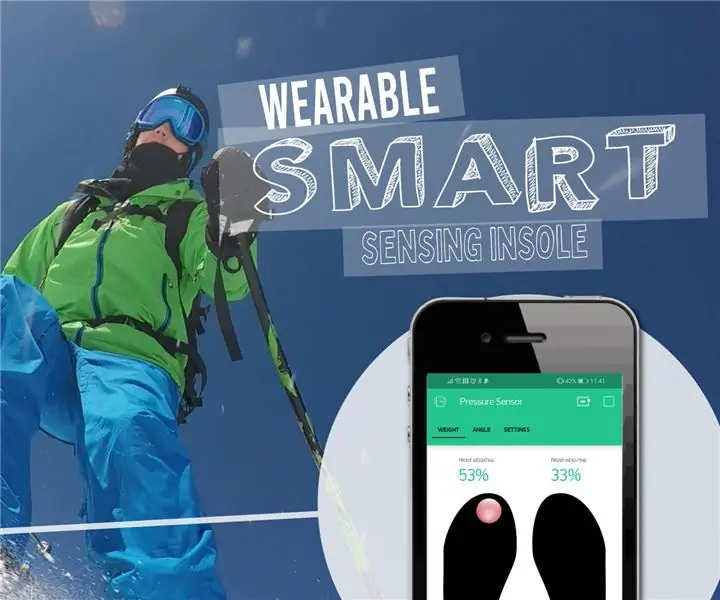
Soletta indossabile Smart Sensing: comprendere l'orientamento e la distribuzione della forza esercitata dai piedi può essere estremamente utile per prevenire lesioni e valutare e migliorare le prestazioni in una varietà di attività. Cercando di migliorare la mia tecnica sciistica e con l'amore per tutti
